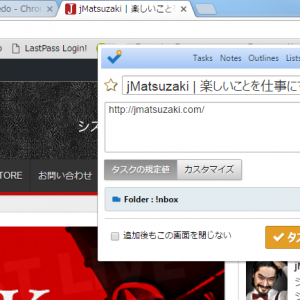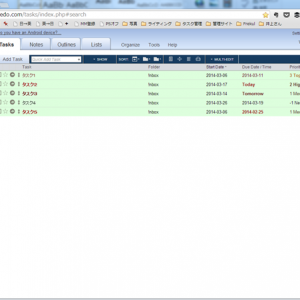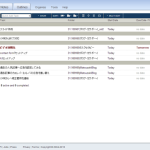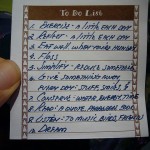mnx personal today todo list / manu contreras
私の愛しいアップルパイへ
Toodledo使ってますか?
Toodledoが日課のようにあなたを悩ませていることを私は知っています。
それは「ToodledoのColumnはいかにして使い分けるべきだろうか?」という悩みです。
Toodledoの豊富なColumnに触れよう
Toodledoの優れた点の内の1つは、豊富に用意されたColumnにあります。それぞれのタスクに付与できる情報のことであり、表で言うと列にあたる部分のことです。
しかし、その自由度の高さが混乱のもとになることもあるでしょう。
そこで今回から複数回に渡って、私がToodledoのColumnをいかに使い分けているのか紹介していきます。
この高貴なるアイデアが、あなたにとって何らかの助けとならんことを願います。
まずはウォーミングアップも兼ねて、Columnの追加方法から解説していきましょう。
Columnの追加方法
Columnはタスク一覧画面の右上にあるアイコンをクリックする事で、追加/削除が可能です。
または「Settings」⇒「Fields/Functions Used」⇒「edit」でも同じ設定画面に遷移できます。
チェックボックスを使って、Columnの追加/削除ができます。
Columnの種類
ToodledoのColumnは全部で17種類あります。
01.Folder
02.Context
03.Goal
04.Start Date
05.Start Time
06.Due Date
07.Due Time
08.Repeat
09.Length
10.Timer
11.Priority
12.Tag
13.Status
14.Star
15.Location
16.Assignor
17.Trashcan
これらのColumnの内、私が実際に使用しているColumnは以下9種類です。
01.Folder
02.Context
03.Goal
04.Start Date
05.Start Time
06.Due Date
07.Due Time
08.Repeat
09.Length
10.Timer
11.Priority
12.Tag
13.Status
14.Star
15.Location
16.Assignor
17.Trashcan
Columnにはそれぞれ特徴がありますが、そのままでは単なる”入れ物”に過ぎません。
これらの”入れ物”にユーザがどの様な意味を持たせるのかこそ、創造性に溢れる重要な部分なのです。
ですから、これからこの9種類のColumnを私がどう使い分けているかについて説明していこうと思うのです。
列の使い分け方
今回はToodledoのColumnというものの全体像を説明しましたが、次回からは実際の使い方の解説に入ります。
「Yeeeaaah!なんて楽しみなんだ!!」というあなたの声がここまで響いてきそうです。
貴下の従順なる下僕 松崎より
ネクストッ! >> 私はToodledoのColumnをいかに使い分けているのか~その2~
------------------------------------------------------
▼ご参考------------------------------------------
Toodledo : A to-do list to organize your tasks
▼関連記事-----------------------------------------
タスク管理術!タスク情報は4つの階層で管理する!!~ツールの使い分け方~
TaskChuteとToodledoを併用しようと決めた理由
衝撃的な次世代のタスク管理術!最小の時間と労力で最大の成果を上げろ!!
 jMatsuzaki TaskChute Cloud開発者ブログ
jMatsuzaki TaskChute Cloud開発者ブログ